
Pass 1: Konnessjoni tal-wajers
Issa, ħafna mill-printers u apparat multifunzjonali minn Canon huma konnessi ma 'kompjuter ugwalment, għalhekk l-istruzzjoni ulterjuri tista' titqies universali. L-ewwel stadju jikkonsisti fil-konnessjoni tal-kejbils kollha, l-installazzjoni tas-sewwieqa u t-twaqqif ta 'tagħmir għall-istampar.
- Unpack l-istampatur u tinstallahom f'post konvenjenti, taħdem fl-istess ħin u l-laptop, kif ikun meħtieġ li jkun konness. Inkludi, issib il-kejbil bil-konnettur USB-B, li daħħal fil-port xieraq mid-dahar jew fuq in-naħa tal-istampatur innifsu. L-immaġni ta 'kif tidher din il-wajer, tara hawn taħt.
- Qabbad it-tieni naħa tal-kejbil bil-konnettur tal-USB standard mal-laptop, u mbagħad qabbad ma 'l-istampatur u l-qawwa, imma sakemm iddawwarha.
- Jekk m'intix qed tuża laptop, imma kompjuter personali, il-kejbil tal-USB huwa aħjar li jgħaqqad direttament mal-port fuq il-motherboard sabiex allura ma jkunx hemm problemi bl-ewwel tnedija tal-apparat.

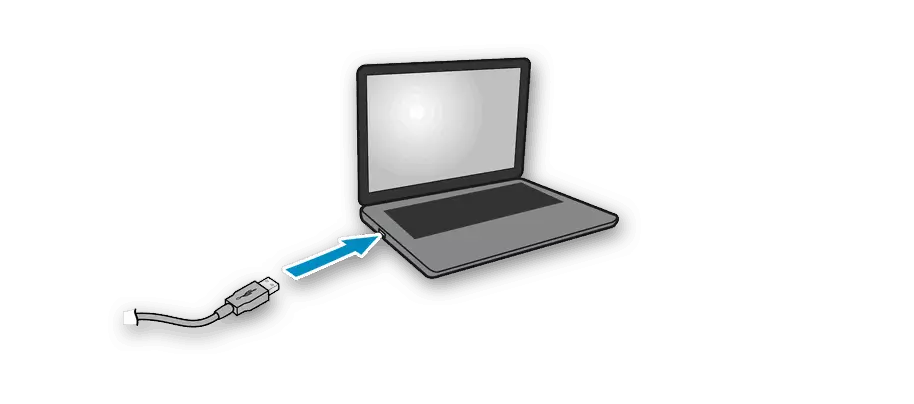
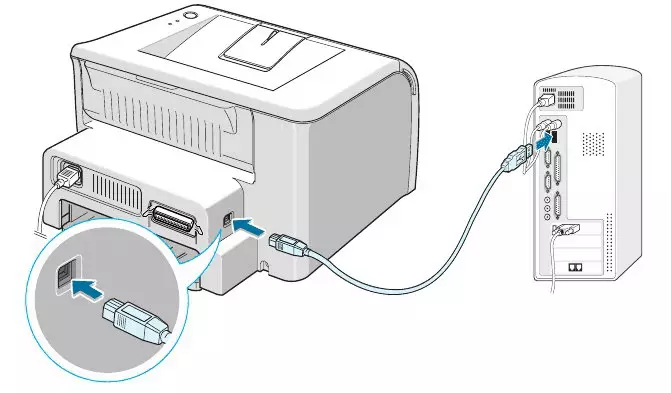
Ladarba ssir il-konnessjoni, ixgħel l-istampatur u tistenna li tiskopri l-kompjuter. Dan jista 'ma jseħħx, għax is-sewwieqa ma ntemmux awtomatikament, imma aħna nitkellmu dwarha pass li jmiss.
Pass 2: Installazzjoni ta 'sewwieqa
L-installazzjoni tas-sewwieqa - pass importanti meta tgħaqqad l-istampatur, għax mingħajr dan is-software, ipprintja sempliċement ma tkunx tista 'tagħmel. Għall-Windows 10, huwa kkaratterizzat minn sewwieqa awtomatiċi li jirċievu li jmorru immedjatament wara li tinstab l-istampatur. Jekk ikun hemm notifika li ġie konness, iżda s-sewwieqa qatt ma installaw, segwi l-issettjar li ġej.
- Iftaħ il-menu tal-bidu u mur "parametri".
- Hemm inti interessat fit-taqsima "Apparat".
- Permezz tal-pannell tax-xellug, mur fit- "Printers u Skaners" taqsima.
- Fost il-lista tas-settings, sib "Tniżżel permezz ta 'konnessjonijiet ta' limitu" u ċċekkja l-kaxxa.
- Ikkonnettja mill-ġdid l-istampatur, stenna ftit minuti, u mbagħad ħares jekk l-installazzjoni awtomatika tas-softwer seħħet. L-apparat għandu jintwera fil-lista, u tista 'tibda l-istampar.





Jekk dan il-metodu ma jkunx adattat għalik, peress li t-tagħmir stampat sempliċement mhux misjub jew is-sewwieq għadu mhux imniżżel, ta 'min juża għażliet oħra disponibbli. Daħħal it-tfittxija għall-mudell tal-istampatur tagħna fis-sit tagħna u sib il-materjal xieraq. Fil-każ ta 'l-assenza tiegħu, tista' tkun avviċinat minn gwida ġenerali jew xi ħaġa li hija ddedikata għas-sewqan universali Canon.
Aqra iktar:
Installazzjoni ta 'Sewwieqa tal-Printer
Sewwieq Universali għall-Printers tal-Canon
Pass 3: Stampa Setup
Fil-biċċa l-kbira tal-każijiet, dan il-pass jista 'jinqabeż, peress li l-ġdid, biss mixtri, l-istampatur għandu jistampa normalment. Madankollu, jekk ltqajt mal-fatt li l-kontenut fuq il-folji huma mgħawġa jew skip xi taqsimiet, huwa possibbli li tagħmel kalibrazzjoni tat-tagħmir. Dan jiġri bis-softwer inkorporat installat fuq il-kompjuter flimkien mas-sewwieqa. Il-gwida tagħna tgħin biex tittratta settings komuni u tistabbilixxi stampar korrett.
Aqra iktar: Kalibrazzjoni xierqa tal-istampatur

Pass 4: Stampa Setup fuq in-netwerk
L-aħħar pass tal-konnessjoni tal-istampatur huwa li torganizza aċċess kondiviż għan-netwerk lokali. Huwa interessanti għal dawk li qed jippjanaw li jużaw diversi apparati biex jaħdmu ma 'l-istampatur, iżda ma jridx jerġgħu jingħaqdu l-kejbils kull darba jew jilbsu laptop għal kamra oħra. Huwa se jieħu biex jippermetti lill-utent biex jippermetti l-apparat fis-sistema operattiva, li jinħoloq netwerk lokali, li jwettqu dan kollu fuq il-kompjuter prinċipali.
Aqra iktar: Konnessjoni u l-konfigurazzjoni ta 'printer għal netwerk lokali
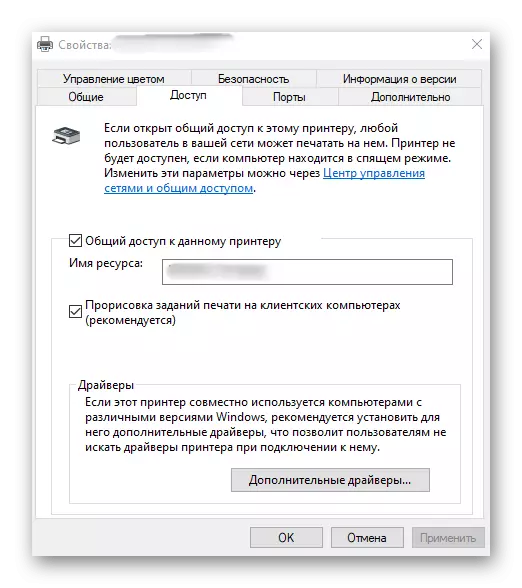
Jekk qed nitkellmu dwar l-istampar permezz tal-Internet, pereżempju, meta l-istampatur huwa konness permezz tal-Wi-Fi jew permezz tar-router, il-prinċipju tal-konfigurazzjoni jinbidel, bħall-proċedura ta 'konnessjoni kollha. Utenti b'tip simili ta 'tagħmir, nirrakkomandaw li tiffamiljarizza ruħek bi struzzjoni speċjali fuq il-websajt tagħna billi tikklikkja fuq l-intestatura li ġejja.
Aqra iktar: Nikkollegaw printer tan-netwerk fil-Windows 10
Interazzjoni ma 'printer
Jekk l-ewwel xtrajt printer u marbuta ma 'kompjuter, jistgħu jseħħu diffikultajiet biex twettaq xi kompiti komuni. Materjali oħra, li huma ddisinjati biss għall-utenti novizzi se jittrattaw dan.
Ara ukoll:
Kif għandek tuża l-Printer Canon
Stampa kotba fuq l-istampatur
Stampa Ritratt 10 × 15 fuq l-istampatur
Stampa Ritratt 3 × 4 fuq l-istampatur
Kif tistampa paġna mill-internet fuq l-istampatur
Fil-futur qarib, ser ikollok bżonn tagħmel manutenzjoni tal-apparat: Feluel, irjus jew skartoċċ tal-istampar nadif. Kważi dan kollu jista 'jsir indipendentement jew bl-użu ta' softwer, għalhekk addizzjonalment jagħti attenzjoni lil dawn il-linji gwida tematiċi.
Aqra iktar:
Skartoċċ tal-istampatur tat-tindif tal-istampatur
Żarmatur ta 'l-istampaturi minn Canon
Tindif Printers Canon
Sostituzzjoni ta 'Skrataċ f'Canon Printers
